iPhone进行通话录音的方法 iPhone怎么进行通话录音
时间:2017-07-04 来源:互联网 浏览量:
今天给大家带来iPhone进行通话录音的方法,iPhone怎么进行通话录音,让您轻松解决问题。
苹果公司对于iPhone系统安全性和合法性的考虑,使得iPhone无法Android手机一样方便实现通话录音,而且iPhone在接打电话时,连自身的录音、摄像功能都无法开启,正是基于此种考虑,录音、摄像类三方软件也同样无法实现通话时录音,但是我们在平时生活中,有时需要保存犯罪证据、发生财务纠纷,维护自己的权利时,需要通话录音,这时我们仍然可以可以通过AppStore里面的一个经过苹果官方验证了的软件--”证据管家“实现通话录音。具体方法如下:
1下载安装软件
在iPhone自带的AppStore里面下载安装“证据管家”软件,安装方法同其他软件相同,这里不再赘述。安装完成后,其软件名有所改变,叫做”移动公证“,回到iPhone桌面点击打开它。
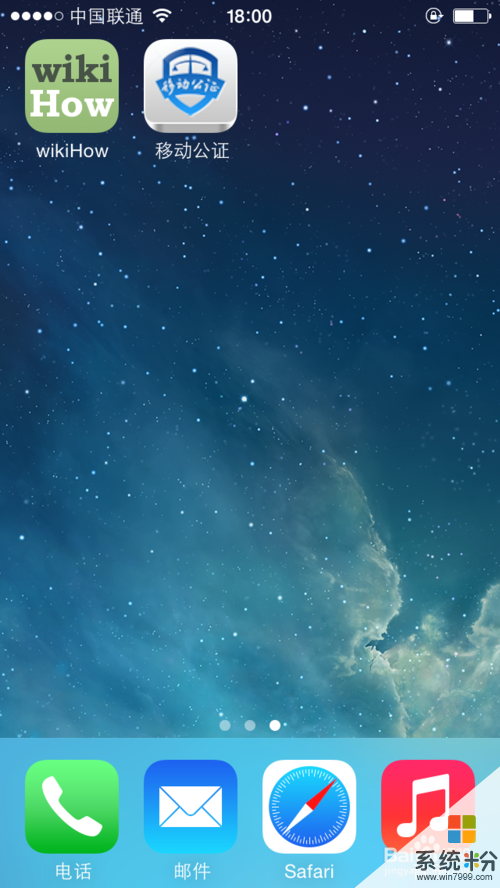 2
2注册账号
打开软件后,由于该软件提供在线公证服务,所以需要注册账号。在出现的界面左下方点击”免费注册“,然后跟着注册流程引导就可以很快注册完成。
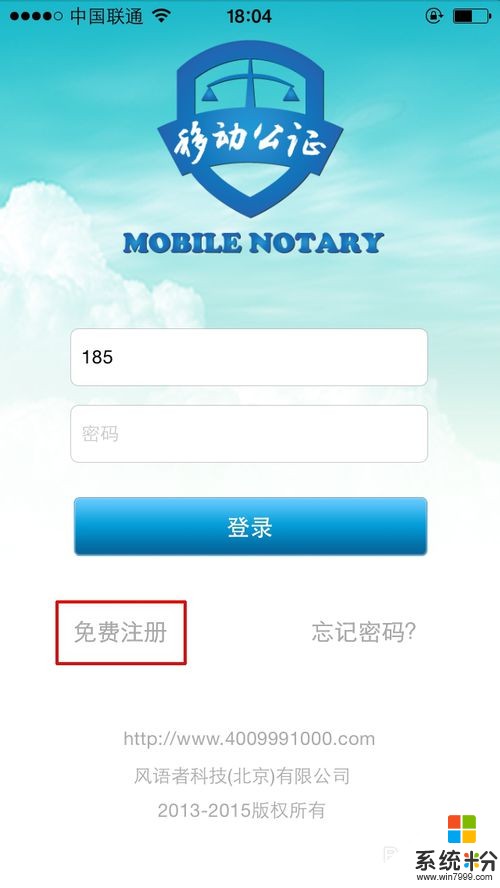 3
3登录账号
注册完成后,登录账户,就出现了软件的主界面。
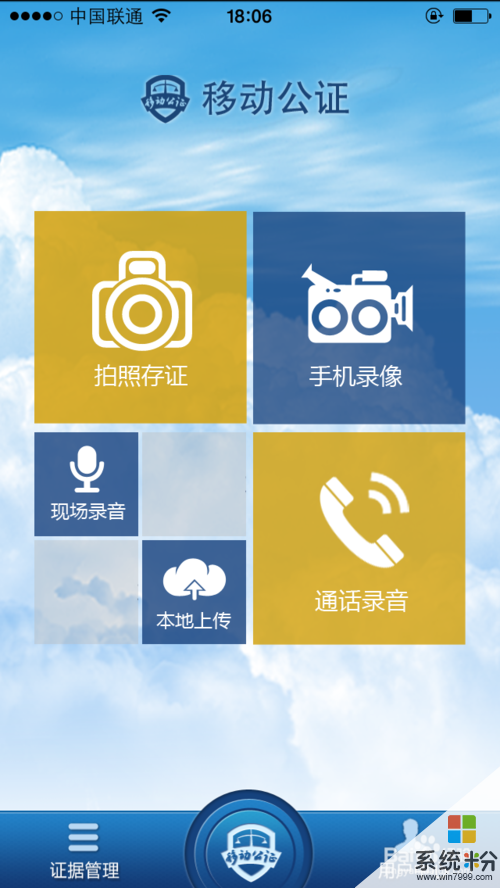 4
4通话录音
在主界面上点击”通话录音“功能,会出现自己的”通讯录“,此时选择你要拨打的对象即可。拨号后,会在你的拨打的号码前加上一个”400“开头的免费电话,这是软件实现通话录音的关键所在,同时也是一个履行公证监督的过程。拨通后会有语音提示,短暂等待后即可实现和对方通话。通话结束后,会有语音提示你的通话已经录音完成。整个过程无需其他操作即可完成。
如果你需要手动输入对方号码,在你刚刚看到的”通讯录“界面上有一个”拨号盘“的选项,点击它,在出现的数字键盘上输入号码就可以了。


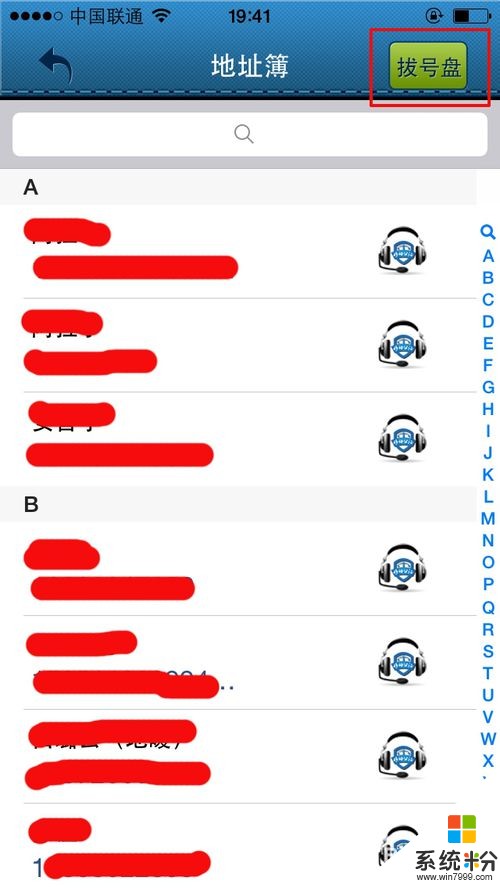 5
5查看录音
通话结束后,回到”移动公证“程序,在程序的主界面上找到”证据管理“选项点击,然后可以看到”通话录音“一栏后面的数字加了一,证明你的录音确实已成功,在右上方还可以选择”申请公证“对刚刚的录音进行在线公证。

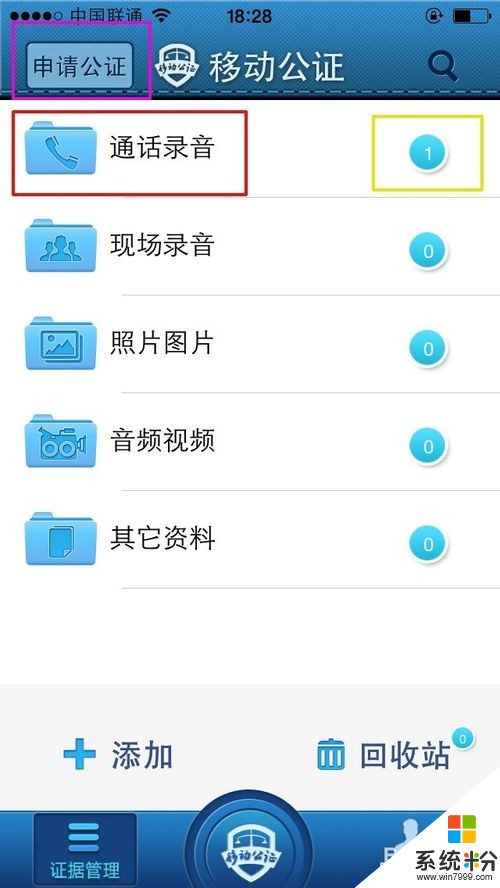 6
6收听录音
点击”通话录音“进去可以看到刚刚你的通话录音记录,点选后在出现的界面中,选择”下载查看“,即可收听你刚刚的通话录音。
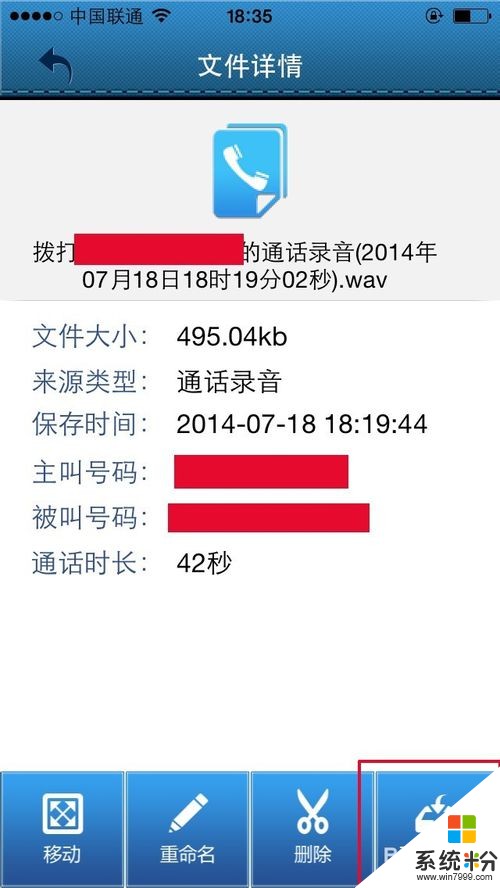
以上就是iPhone进行通话录音的方法,iPhone怎么进行通话录音教程,希望本文中能帮您解决问题。
相关教程
- ·iPhone手机通话不能录音怎么办? iPhone手机通话不能录音的解决方法
- ·快捷实现iPhone手机通话录音的方法 怎么快捷实现iPhone手机通话录音
- ·iPhone通话过程中怎么查看通话记录。 iPhone通话过程中查看通话记录的方法。
- ·安卓手机怎么进行电话录音 安卓手机进行电话录音的方法
- ·打电话怎么录音怎么打开 iPhone手机如何开启通话自动录音
- ·iPhone 6S如何设置音频通话方式。 iPhone 6S设置音频通话方式的方法。
- ·戴尔笔记本怎么设置启动项 Dell电脑如何在Bios中设置启动项
- ·xls日期格式修改 Excel表格中日期格式修改教程
- ·苹果13电源键怎么设置关机 苹果13电源键关机步骤
- ·word表格内自动换行 Word文档表格单元格自动换行设置方法
